手机已经成为我们生活的必需品之一,而微信则成为了我们日常交流的主要工具,随着社交媒体的发展,微信群发功能也成为了许多人广泛使用的一项特性。微信群发能够方便地将信息、图片、视频等内容一次性发送给多个好友或群组,节省了大量时间和精力。如何操作手机微信群发功能呢?本文将详细介绍微信群发的步骤,帮助大家更好地利用这一功能。
微信群发步骤详解
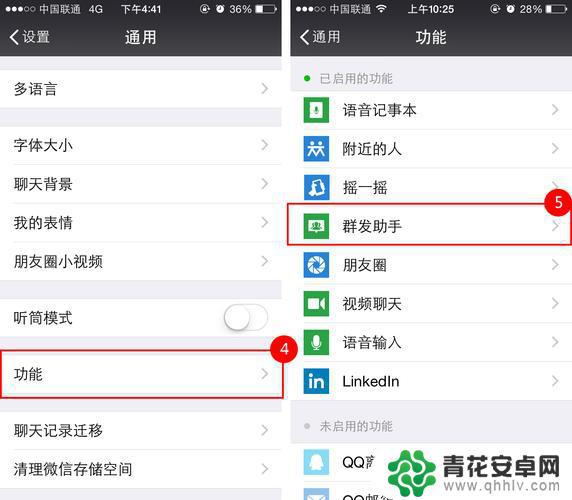
方法/步骤分享:
1、打开微信,进入到微信的“我”的页面。然后进入“设置”页面
2、进入“设置”页面之后,我们选择通用,点击进入。
3、通用下有一个“ 辅助 功能”,我们选择“辅助功能”进入下一个页面。
4、在“辅助功能”里有一个群发助手,我们选择“群发助手”,开始进行群发消息的操作。
5、如果群发助手没有启用的话,我们要先启用一下群发助手才可以使用。点击“开始群发”进入。
6、进入到“群发助手”的操作页面后,我们可以看到下方“新建群发”,点击“新建群发。
7、可以手动勾选要群发消息的微信好友收信人,也可以点击右上方的全选。不过注意全选的人数不得超过200人。
8、选择好需要发送的收信人之后,我们在页面的下方输入框内输入群发的内容。然后发送出去。
9、最后,我们可以在聊天页面看到群发的内容,及发送的微信的好友显示。
以上是手机微信群发的操作步骤,如果你也遇到了同样的情况,可以参考我的方法来解决,希望对大家有所帮助。










